手机网页怎么截长图,手机网页截长图已成为如今移动互联网时代下的热门功能之一,随着手机屏幕越来越大,用户对于一次性获取完整网页内容的需求也逐渐增加。如何在手机上轻松截取整个网页的长图呢?下面将为大家介绍一款简单易用的手机截图工具,帮助您实现无缝拼接网页长图的需求。无论是保存整个网页内容,还是分享有趣的文章,这个教程将为您提供详细的操作指导,让您轻松掌握手机网页截长图的技巧。
手机上网页长图截图教程
具体步骤:
1.通过安卓下载市场下载”QQ浏览器“并安装,这样的下载市场很多。如百度助手、应用宝、91助手、豌豆荚等,随便找一个都能下载
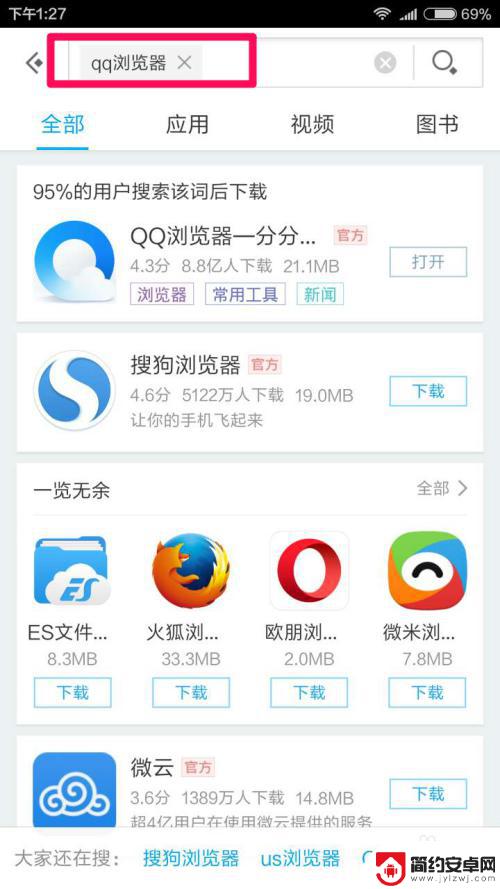
2.比如你在微信公众号里面阅读内容新闻,看到某个网页需要把它整个都保存下来,点击右上角三个小点点按钮
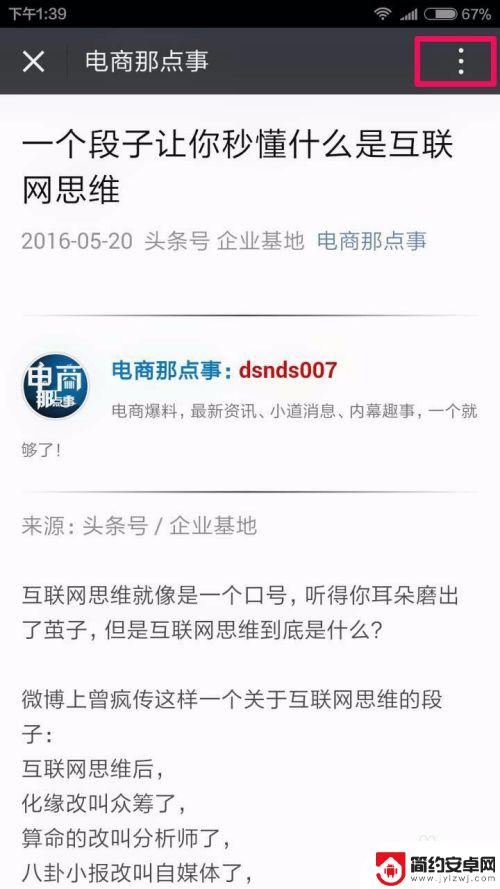
3.在弹出的菜单中点击【在浏览器中打开】
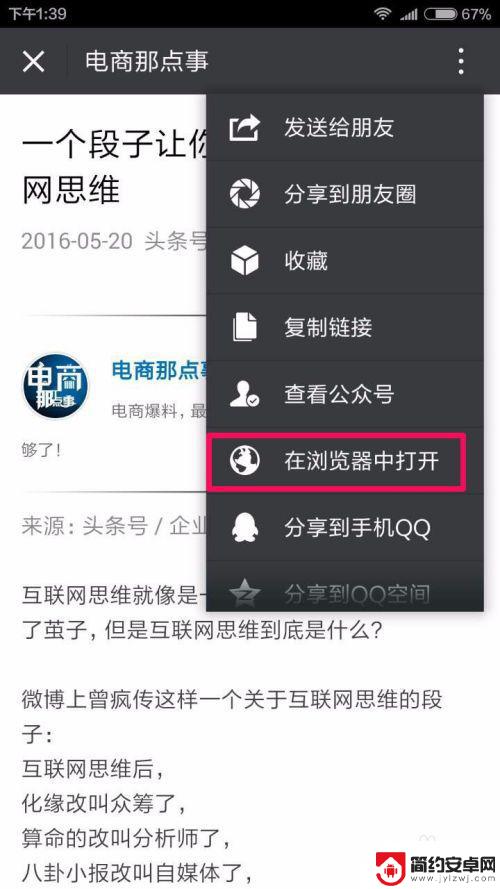
4.在弹出的【选择浏览器打开】窗口中,勾选【QQ浏览器】。再最底下选择总是或仅一次都可以,如果你以后想一直都用它就选总是,如果只是偶尔用一次就选择仅一次
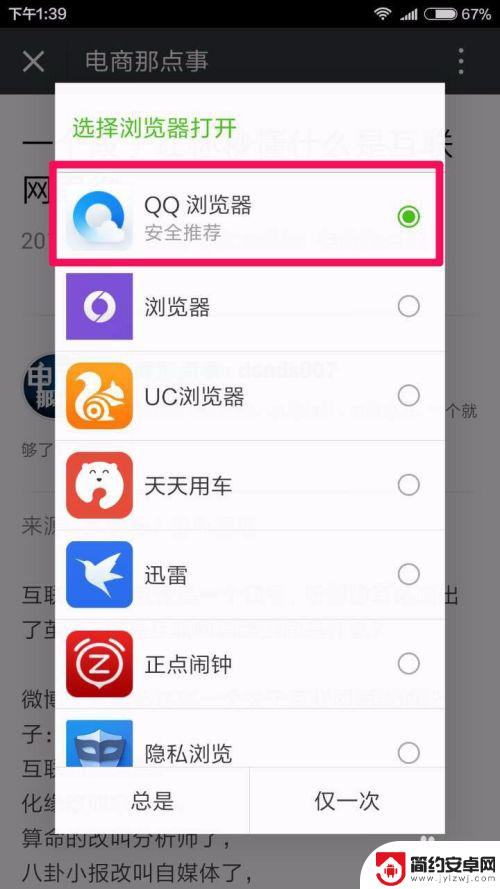
5.接着该网页就会调用【QQ浏览器】打开,在最底下找到一个三条横线的按钮并点击
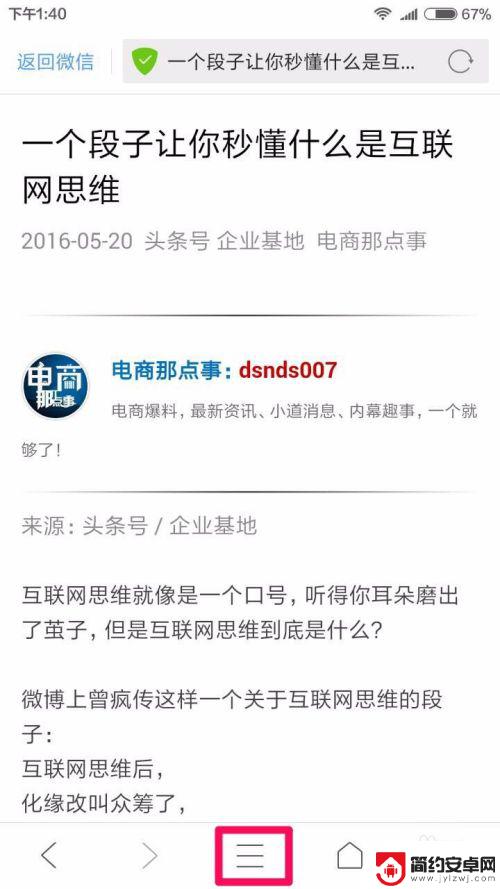
6.在弹出的界面中点击【工具箱】按钮
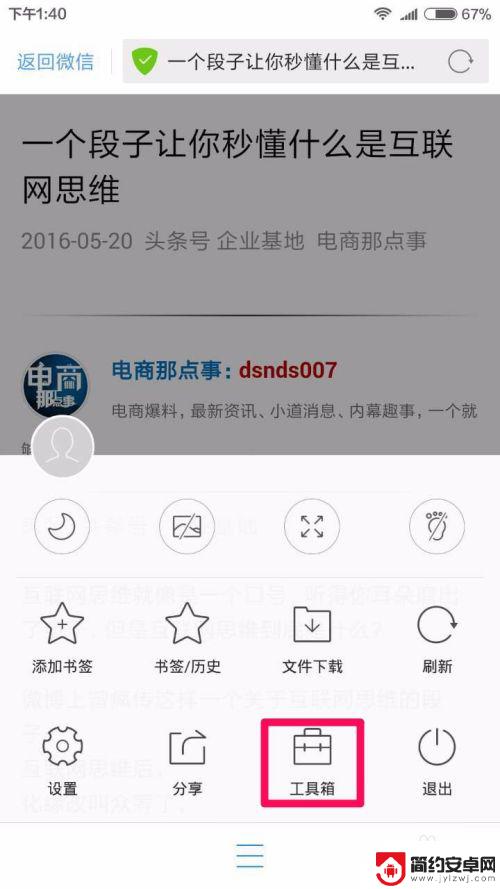
7.接着,在弹出的界面中点击【网页截图】按钮
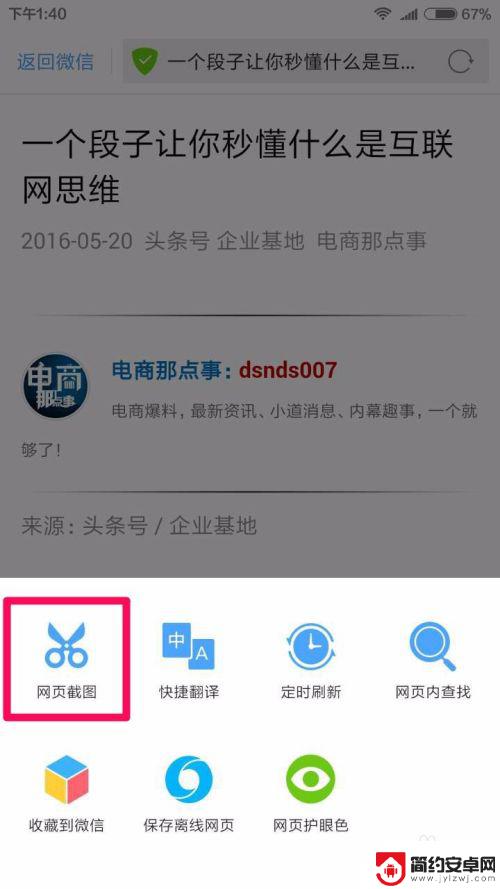
8.在弹出的界面中有四个选项,点击第三个【截整页】
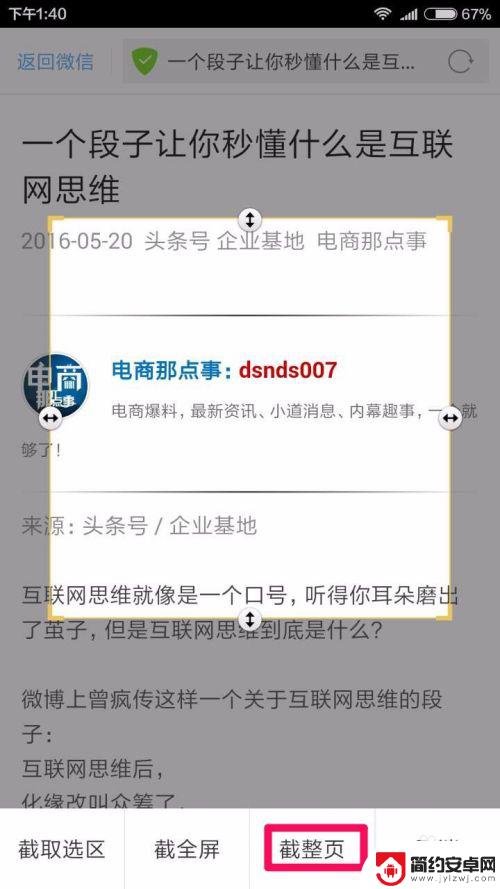
9.最后点击右上角的【保存或分享】按钮
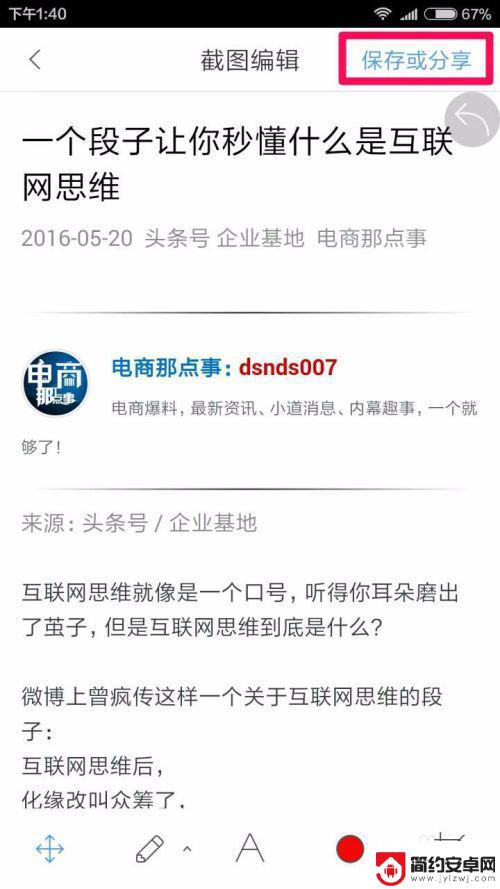
10.最后在界面底下点击【保存】按钮,这个时候整个网页就被保存下来了
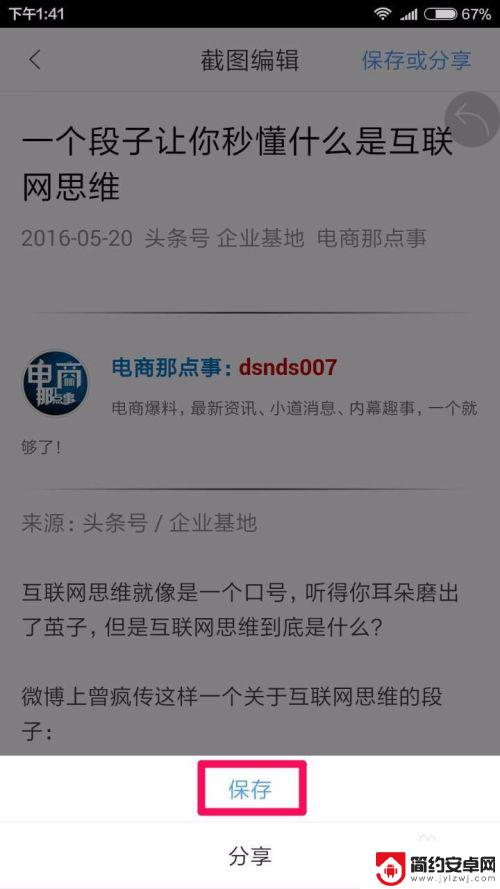
11.这个时候在底下会显示【图片以保存,点击查看】的提示,点击查看即可看到刚才截取下来的长网页
12.因为【图片以保存,点击查看】这个提示显示的时间很短,如果想以后再来查看这张长网页去哪里找?打开QQ浏览器,点击底下的三条横线按钮,在里面点击【文件下载】按钮
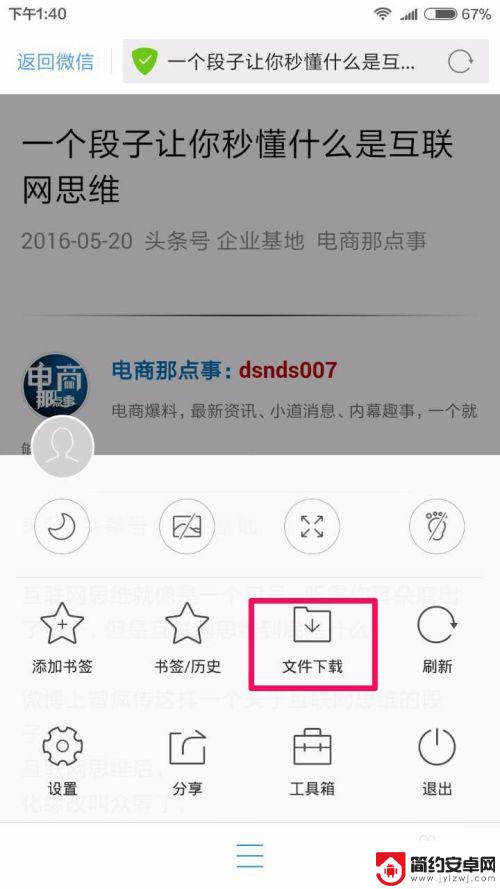
13.在弹出的【文件下载】窗口中,点击我的文件
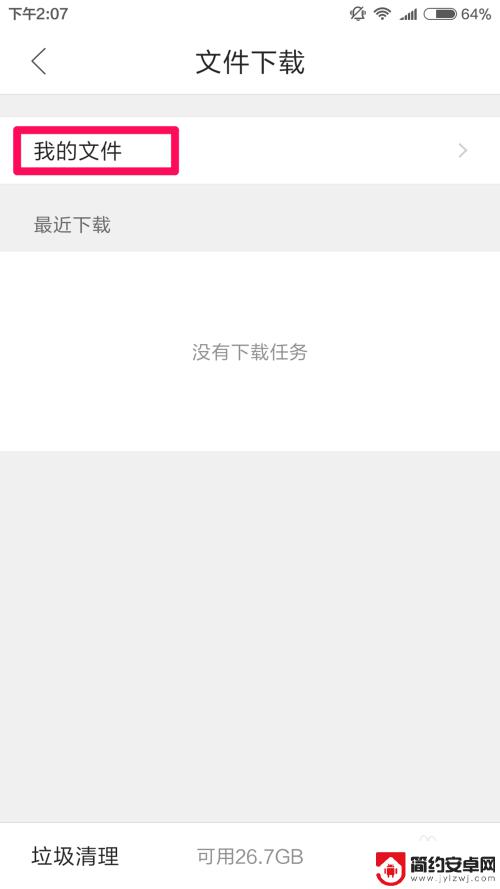
14.在弹出的【文件】窗口中,点击【图片】
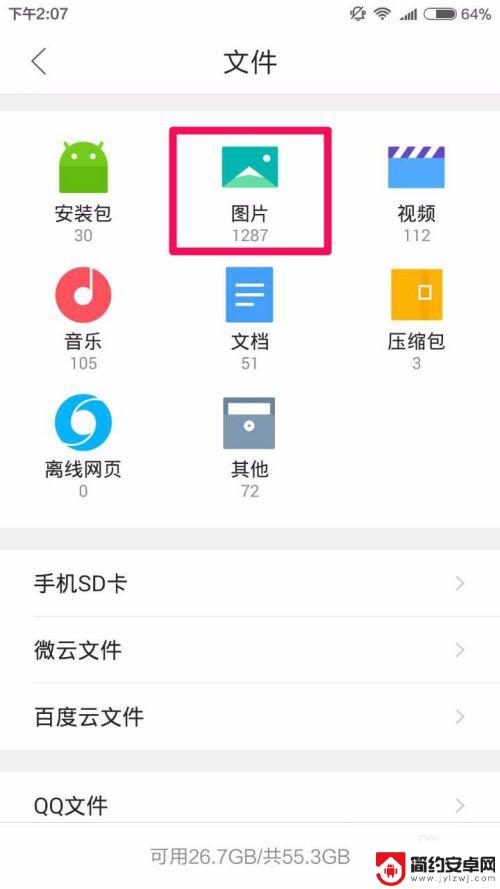
15.在弹出的【图片】窗口中,点击【最近】就能看到最近一次的截图。点击屏幕截图也能查看之前的截图,打开图片之后就能通过滑动屏幕查看整个网页的内容了。
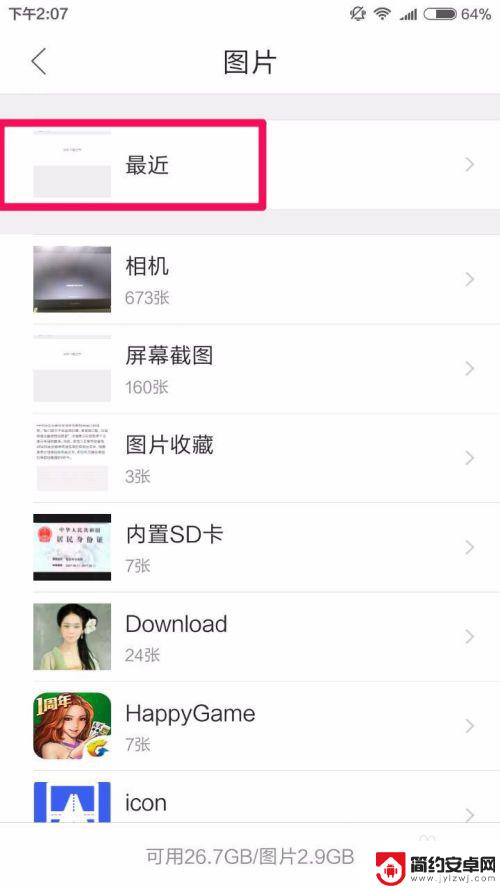
以上就是手机网页如何截取长图的全部内容,希望这些方法能够帮助到你们,如果你们有遇到同样的情况,可以参考本文的方法进行处理。










